Comment retrouver l'interface familière de Windows 10 sous Windows 11
Si vous n'êtes pas habitué au nouveau design, vous pouvez personnaliser Windows 11 pour retrouver la barre des tâches, le menu Démarrer et de nombreux éléments familiers de Windows 10.
Windows 11 propose une interface moderne aux angles arrondis et un menu Démarrer centré, mais ce changement ne convient pas à tous. Nombreux sont ceux qui préfèrent encore la familiarité et l'efficacité de l'interface de Windows 10. Heureusement, il est possible de personnaliser entièrement Windows 11 pour retrouver une expérience plus proche de celle de son prédécesseur grâce à quelques réglages système.
Personnalisez votre barre des tâches et votre menu Démarrer
Ce sont deux des changements majeurs de Windows 11. Leur retour à l'interface classique facilitera la prise en main du nouveau système d'exploitation.
Déplacez la barre des tâches dans le coin gauche de l'écran.
Le changement le plus notable de Windows 11 est la barre des tâches centrée. Pour replacer les icônes dans le coin supérieur gauche comme sous Windows 10, il vous suffit de suivre ces étapes simples :
- Cliquez avec le bouton droit sur un espace vide de la barre des tâches et sélectionnezParamètres de la barre des tâches(Paramètres de la barre des tâches).
- Dans la fenêtre des paramètres, recherchez et développez l'élémentComportements de la barre des tâches(Comportement de la barre des tâches).
- À l'optionAlignement de la barre des tâches(Alignement de la barre des tâches), sélectionnezGauche(Gauche) du menu déroulant.
De plus, dans les paramètres de la barre des tâches, vous pouvez également désactiver les icônes inutiles comme les widgets pour une interface plus épurée.

Restaurer le menu Démarrer de style Windows 10
La restauration complète du menu Démarrer de Windows 10 est impossible avec les options de personnalisation intégrées. Vous aurez besoin d'outils tiers. Start11 (payant) et OpenShell (gratuit) sont deux solutions populaires et efficaces.
- Début 11 :Cet outil performant, disponible pour 9,99 $, permet une personnalisation poussée du menu Démarrer et de la barre des tâches. Une fois installé, vous pouvez facilement choisir le style Windows 10 et l'alignement à gauche.
- OpenShell :Il s'agit d'un projet open source gratuit qui offre la possibilité de personnaliser le menu Démarrer dans de nombreux styles classiques, notamment Windows 7 et Windows 10.
Optimiser l'explorateur de fichiers et le menu contextuel (clic droit)
Les modifications apportées à l'Explorateur de fichiers et aux menus contextuels de Windows 11 visent à simplifier l'interface, mais peuvent réduire les performances pour les utilisateurs avancés.
Afficher à nouveau le menu contextuel complet
Sous Windows 11, le menu contextuel simplifié oblige souvent les utilisateurs à cliquer une seconde fois sur « Afficher plus d'options » pour voir la liste complète des commandes. Pour rétablir le menu classique, il est possible de modifier le Registre.
Remarque importante :La modification du Registre peut entraîner des erreurs système si elle est mal effectuée. Il est impératif de sauvegarder le Registre avant toute modification.
- Appuyez sur la combinaison de touchesWin + R, taperregeditAppuyez ensuite sur Entrée pour ouvrir l'Éditeur du Registre.
- Accédez au chemin :
HKEY_CURRENT_USER\Software\Classes\CLSID - Faites un clic droit sur le dossierCLSID, sélectionnerNouveau > Cléet nommez la nouvelle clé
{86CA1AA0-34AA-4E8B-A509-50C905BAE2A2}. - À l'intérieur de la clé nouvellement créée, continuez à créer une nouvelle clé et nommez-la
InprocServer32. - Double-cliquez sur l'élément(Défaut)Dans la clé InprocServer32, assurez-vous que le champDonnées de valeurlaisser vide et appuyer surD'ACCORD.
- Fermez l'Éditeur du Registre et redémarrez votre ordinateur.
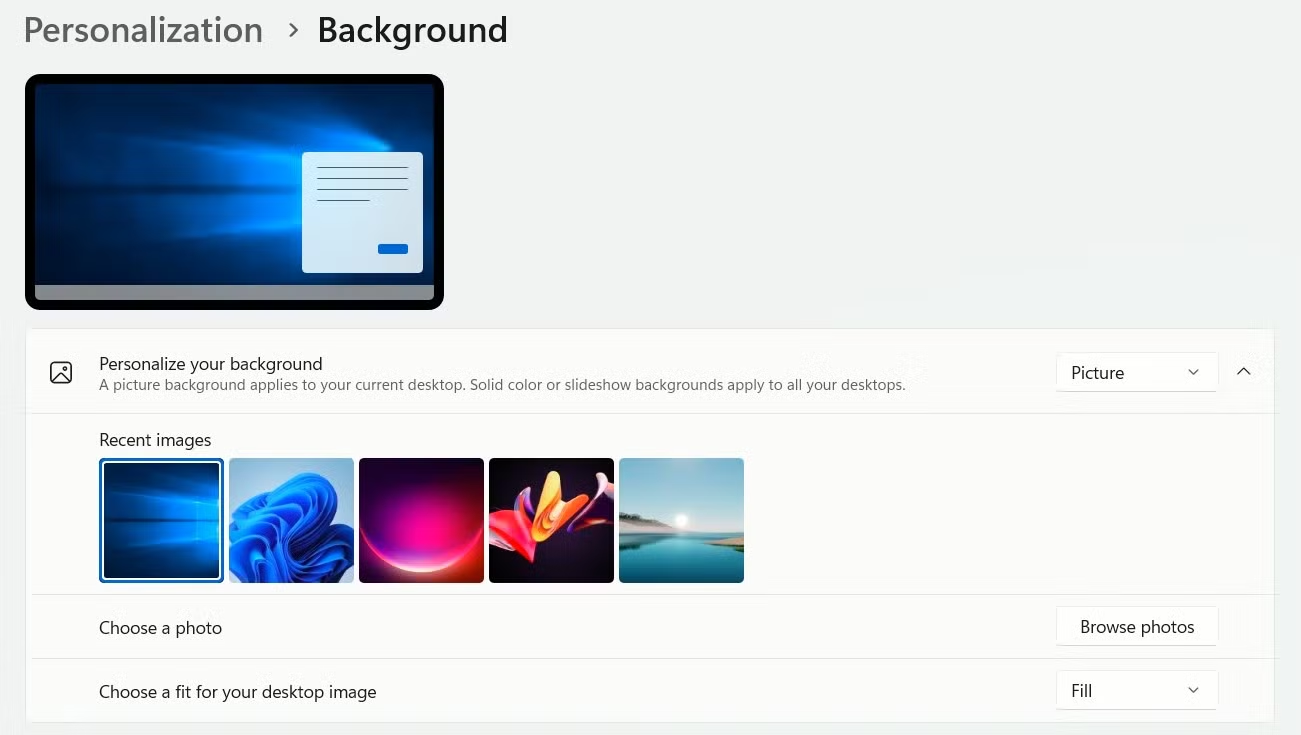
Réintroduisez le ruban classique dans l'Explorateur de fichiers.
La nouvelle barre d'outils de l'Explorateur de fichiers de Windows 11 a remplacé le ruban détaillé de Windows 10. Vous pouvez la restaurer en modifiant le Registre selon les étapes suivantes :
- Ouvrez l'Éditeur du Registre.
- Accédez au chemin :
HKEY_LOCAL_MACHINE\SOFTWARE\Microsoft\Windows\CurrentVersion\Shell Extensions - clic droitExtensions Shell, sélectionnerNouveau > Cléet l'a nomméBloqué(si ce n'est pas déjà disponible).
- Dans la clé Bloquée, cliquez avec le bouton droit sur le volet de droite, sélectionnezNouveau > Valeur de chaîneet l'a nommé
{e2bf9676-5f8f-435c-97eb-11607a5bedf7}. - Fermez l'Éditeur du Registre et redémarrez votre ordinateur.
Autres personnalisations de l'interface et des fonctionnalités
Pour une expérience similaire à celle de Windows 10, vous pouvez apporter quelques petites modifications ci-dessous.
Utiliser le fond d'écran par défaut de Windows 10
L'un des moyens les plus simples de se familiariser avec Windows 10 est de réutiliser le fond d'écran par défaut. Vous pouvez trouver et télécharger une version haute résolution de ce fond d'écran depuis des sources en ligne, puis l'appliquer viaParamètres > Personnalisation > Arrière-plan.
Supprimer les coins arrondis des fenêtres
Si vous appréciez les angles vifs des fenêtres de Windows 10, effectuez la modification suivante dans le Registre :
- Ouvrez l'Éditeur du Registre et accédez à :
HKEY_CURRENT_USER\Software\Microsoft\Windows\DWM - Faites un clic droit sur le cadre de droite, sélectionnezNouveau > Valeur DWORD (32 bits)et l'a nommé
Utiliser le tampon de mise en scène de la fenêtre. - Double-cliquez sur la valeur nouvellement créée, définissezDonnées de valeurmur0et presseD'ACCORD.
- Redémarrez votre ordinateur pour appliquer les modifications.
Désactiver l'assistant virtuel Microsoft Copilot
Copilot est un assistant IA profondément intégré à Windows 11. Si vous ne l'utilisez pas et souhaitez une expérience plus proche de celle de Windows 10 natif, vous pouvez le désactiver :
- Ouvrez l'Éditeur du Registre et accédez à :
HKEY_CURRENT_USER\Software\Policies\Microsoft\Windows - Faites un clic droit sur le dossierWindows, sélectionnerNouveau > Cléet l'a nomméWindowsCopilot.
- Dans la clé WindowsCopilot, créez unValeur DWORD (32 bits)nouveau et nommé
TurnOffWindowsCopilot. - Double-cliquez sur cette valeur, définissezDonnées de valeurmur1et presseD'ACCORD.
- Redémarrez votre ordinateur.
En appliquant les modifications ci-dessus, vous pouvez combiner la stabilité et les nouvelles fonctionnalités de Windows 11 avec l'interface familière et efficace de Windows 10, créant ainsi un environnement de travail plus personnalisé et confortable.


